Tālruņa Nokia 3310 3G lietotāja rokasgrāmata
Skip to main contentTālruņa iestatīšana un ieslēgšana
Uzziniet, kā ievietot SIM karti, atmiņas karti un akumulatoru un kā ieslēgt tālruni.
Mikro SIM karte

MicroSD atmiņas kartes

Izmantojiet tikai saderīgas atmiņas kartes, kas ir apstiprinātas lietošanai ar šo ierīci. Nesaderīgas kartes var sabojāt ierīci, karti un kartē saglabātos datus.
Tālruņa iestatīšana (viena SIM karte)
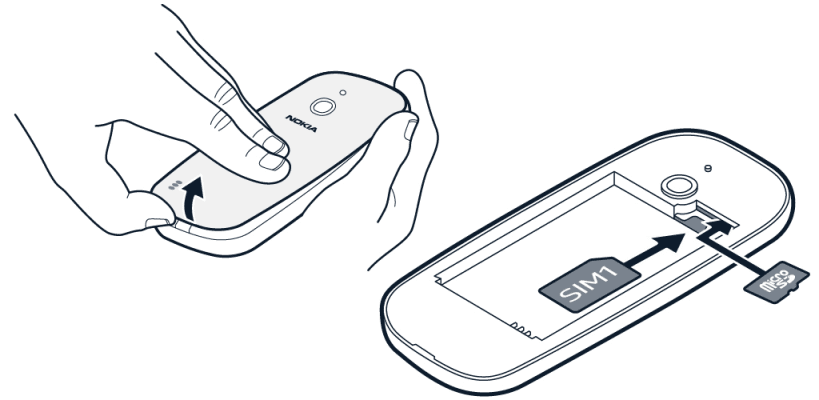
- Ievietojiet nagu nelielajā atverē tālruņa apakšdaļā, paceliet un noņemiet vāciņu.
- Ja akumulators atrodas tālrunī, izņemiet to.
- Iebīdiet SIM karti SIM kartes slotā ar kontaktvirsmu lejup.
- Ja jums ir atmiņas karte, iebīdiet to atmiņas kartei paredzētajā vietā.
- Novietojiet akumulatora kontaktus pret nodalījuma kontaktiem un ievietojiet akumulatoru.
- Uzlieciet atpakaļ tālruņa aizmugurējo vāciņu.
Tālruņa iestatīšana (divas SIM kartes)
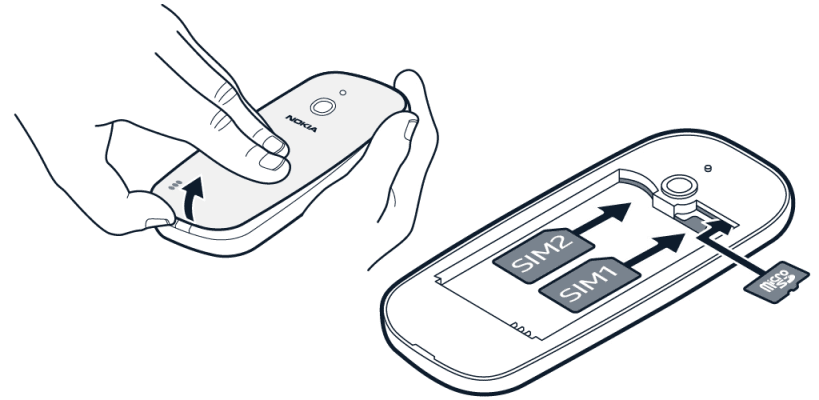
- Ievietojiet nagu nelielajā atverē tālruņa apakšdaļā, paceliet un noņemiet vāciņu.
- Ja akumulators atrodas tālrunī, izņemiet to.
- Iebīdiet pirmo SIM karti 1. SIM kartes slotā ar kontaktvirsmu lejup. Iebīdiet otro SIM karti 2. SIM kartes slotā. Ja ierīce netiek lietota, vienlaikus ir pieejamas abas SIM kartes. Ja viena SIM karte ir aktīva, piemēram, tiek veikts zvans, otra karte var nebūt pieejama.
- Ja jums ir atmiņas karte, iebīdiet to atmiņas kartei paredzētajā vietā.
- Novietojiet akumulatora kontaktus pret nodalījuma kontaktiem un ievietojiet akumulatoru.
- Uzlieciet atpakaļ tālruņa aizmugurējo vāciņu.
Tālruņa ieslēgšana
SIM kartes izņemšana
Atveriet aizmugurējo vāciņu, izņemiet akumulatoru un izbīdiet SIM karti.
Atmiņas kartes izņemšana
Atveriet aizmugurējo vāciņu, izņemiet akumulatoru un izvelciet atmiņas karti.
Piekļuves kodi
Tālrunim un SIM kartei tiek izmantoti dažādi drošības kodi.
‑ PIN vai PIN2 kodi: šie kodi aizsargā jūsu tālruni pret nesankcionētu izmantošanu. Ja esat aizmirsis kodus vai tie netiek nodrošināti kopā ar karti, sazinieties ar tīkla pakalpojumu sniedzēju. Ja kods tiek nepareizi ierakstīts 3 reizes pēc kārtas, tas jāatbloķē, izmantojot PUK vai PUK2 kodu.
‑ PUK vai PUK2 kodi: šie kodi ir nepieciešami, lai atbloķētu PIN vai PIN2 kodu. Ja kodi netiek izsniegti kopā ar SIM karti, sazinieties ar savu tīkla pakalpojumu sniedzēju.
‑ Drošības kods: šis drošības kods aizsargā jūsu tālruni pret tā nesankcionētu izmantošanu. Varat iestatīt, lai tālrunis pieprasa ievadīt jūsu norādīto drošības kodu. Neizpaudiet jauno kodu un glabājiet to drošā vietā atsevišķi no tālruņa. Ja esat aizmirsis kodu un tālrunis ir bloķēts, tam būs nepieciešama apkope. Var tikt piemērota papildu maksa, un visi personiskie dati tālrunī var tikt izdzēsti. Lai iegūtu plašāku informāciju, sazinieties ar tuvāko sava tālruņa klientu centru vai izplatītāju.
‑ IMEI kods: IMEI kods tiek izmantots, lai identificētu tālruni tīklā. Šis numurs, iespējams, ir jānorāda arī servisa darbiniekiem vai tālruņa izplatītājam. Lai noskaidrotu IMEI numuru, ievadiet
Did you find this helpful?
Contact the support team
Chat with us
Before starting chat with our customer support, please leave your contact details. Contact our chat support for online purchases support, product information, warranty support.
Start chatCare centers
Prefer to bring your device in for our experts to have a look at? Find the location of your nearest Nokia & HMD phones, tablets and accessories care center.
Find a care center near you